7 correctifs pour le logiciel AMD Adrenalin qui ne fonctionne pas ou ne souvre pas

Vous êtes confronté au problème du logiciel AMD Adrenalin qui ne fonctionne pas ou ne s
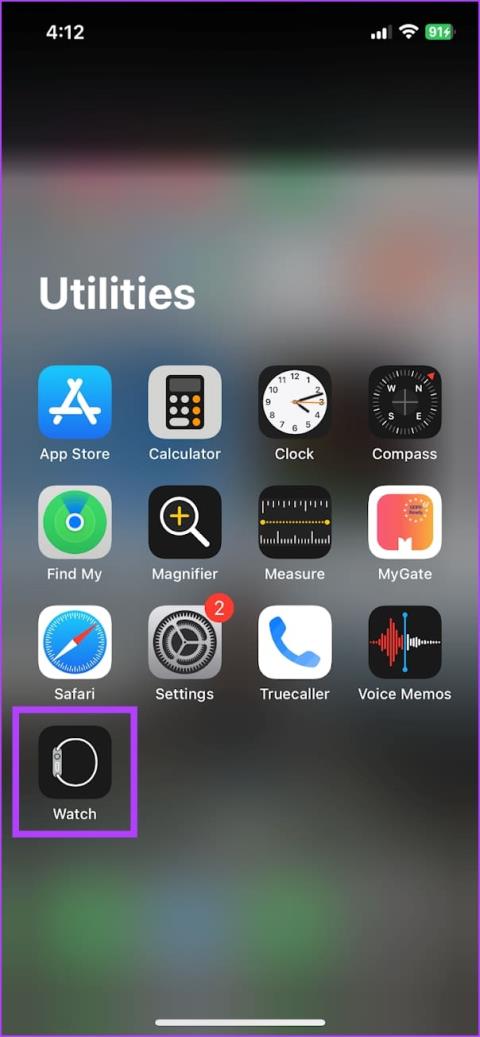
L' Apple Watch est un excellent compagnon pour votre iPhone. L'affichage des notifications et des messages directement sur votre poignet peut vous empêcher de tirer votre iPhone à plusieurs reprises. Cependant, si vous lisez des messages sur votre Apple Watch, mais souhaitez qu'ils soient marqués comme « lus » uniquement lorsque vous l'ouvrez sur votre iPhone, voici comment désactiver les confirmations de lecture sur Apple Watch pour vos messages.

Dans cet article, nous répondrons à toutes vos questions concernant les accusés de lecture sur votre Apple Watch. Assurez-vous de lire l'article dans son intégralité. Nous avons également une astuce bonus à la fin qui peut changer la façon dont vous interagissez avec les messages sur votre Apple Watch. Commençons.
Il existe une idée fausse courante selon laquelle l'Apple Watch envoie des accusés de lecture lorsque vous affichez le message dans les notifications . Ce n'est pas vrai : même si vous affichez le message dans son intégralité dans la notification, les accusés de lecture ne seront envoyés que lorsque vous ouvrirez le message sur votre Apple Watch.
Par défaut, le message sera marqué comme lu lorsque vous le visualiserez sur votre Apple Watch. Il sera également affiché comme « lu » sur votre iPhone. En effet, les paramètres de message sont reflétés par défaut entre votre iPhone et votre Apple Watch. Cependant, vous pouvez configurer les accusés de lecture pour qu'ils soient envoyés uniquement lorsque vous lisez le message sur votre iPhone, mais pas sur votre Apple Watch. Voici comment procéder.
Voici comment désactiver les confirmations de lecture pour les messages sur Apple Watch uniquement, mais les activer chaque fois que vous ouvrez le message sur votre iPhone.
Étape 1 : Ouvrez l'application Watch sur votre iPhone.
Étape 2 : Faites défiler la liste des options. Appuyez sur Messages.


Étape 3 : Appuyez sur Personnalisé. Cela vous permet de créer des paramètres distincts pour les messages sur votre iPhone et Apple Watch.
Étape 4 : désactivez la bascule « Envoyer des accusés de lecture ».


Une fois cela fait, les messages ne seront pas marqués comme lus lorsque vous les ouvrirez pour les lire sur votre Apple Watch.
Une fois que vous ouvrez le message pour le lire sur votre Apple Watch, utiliser le clavier du petit écran pour rédiger une réponse est assez fastidieux. Pour faciliter cela, Apple vous permet de créer et de configurer un ensemble de messages pré-composés appelés réponses intelligentes. De cette façon, vous pouvez répondre au message en un seul clic. Voici comment vous pouvez utiliser cette fonctionnalité.
Étape 1 : Ouvrez l'application Watch sur votre iPhone.
Étape 2 : Faites défiler la liste des options. Appuyez sur Messages.


Étape 3 : Appuyez sur Réponses par défaut. Activez la bascule pour les réponses intelligentes.
Étape 4 : Vous verrez une liste par défaut de réponses intelligentes. Vous pouvez créer plus de réponses – appuyez sur « Ajouter une réponse ».


Étape 5 : Vous pouvez saisir une nouvelle réponse dans la liste et appuyer sur Terminé.
Vous pouvez également modifier la liste et supprimer toutes les réponses que vous ne souhaitez pas utiliser.


Pour utiliser les réponses intelligentes, ouvrez une discussion dans l'application de messages sur votre Apple Watch et faites glisser votre doigt vers le bas pour voir la liste des réponses suggérées.
Si vous avez d'autres questions, vous pouvez consulter la section FAQ ci-dessous.
1. Comment désactiver les notifications de messages sur Apple Watch ?
Ouvrez l'application Watch sur votre iPhone -> Sélectionnez Messages -> Appuyez sur Personnalisé -> Sélectionnez « Notifications désactivées ».
2. Les messages WhatsApp sont-ils marqués comme lus lorsque je les consulte sur Apple Watch ?
Non. Les messages WhatsApp ne sont pas marqués comme lus lorsque vous les consultez à partir des notifications sur votre Apple Watch.
3. Comment utiliser le clavier de l'iPhone pour rédiger un message sur Apple Watch ?
Chaque fois que vous devez utiliser le clavier et taper sur votre Apple Watch, vous recevrez une notification sur votre iPhone. Vous pouvez appuyer dessus pour ouvrir un clavier sur votre iPhone qui vous permet de saisir du texte sur l'Apple Watch.
4. Puis-je envoyer un message sur Apple Watch sans connexion Internet ?
Si vous utilisez la version cellulaire de l'Apple Watch, vous pouvez envoyer un message texte sans connexion Internet. Sinon, votre Apple Watch doit être connectée à Internet ou à votre iPhone.
Nous espérons que cela vous aidera à désactiver les confirmations de lecture sur votre Apple Watch pour vos messages entrants. Des fonctionnalités et des paramètres personnalisés comme ceux-ci font de l’Apple Watch un produit vraiment utile et bien conçu à votre poignet !
Vous êtes confronté au problème du logiciel AMD Adrenalin qui ne fonctionne pas ou ne s
Pour corriger l
Apprenez à maîtriser le chat Zoom, une fonctionnalité essentielle pour les visioconférences, avec nos conseils et astuces.
Découvrez notre examen approfondi de l
Découvrez comment récupérer votre Instagram après avoir été désactivé en suivant nos étapes claires et simples.
Découvrez comment savoir qui a consulté votre profil Instagram avec nos solutions pratiques. Sauvegardez votre vie privée tout en restant informé !
Apprenez à créer des GIF animés facilement avec votre Galaxy S22. Découvrez les méthodes intégrées et des applications pratiques pour enrichir votre expérience.
Découvrez comment changer la devise dans Google Maps en quelques étapes simples pour mieux planifier vos finances durant votre voyage.
Microsoft Teams s
Vous obtenez l








